Hiện nay, website là những công cụ không thể thiếu đối với nhiều doanh nghiệp. Đối với việc quản trị website, chắc hẳn bạn sẽ phải đưa ra được những giải pháp tối ưu và tiết kiệm trong quá trình quản lý máy chủ. Trong đó, giải pháp được đưa ra chính là Plesk – Phần mềm đáp ứng được các yêu cầu tối giản và nâng cao bởi những tính năng tự động hóa cao. Vậy Plesk là gì? Hãy cùng Nhân Hòa tìm hiểu sau đây
Plesk là gì?
Plesk được biết đến là đơn vị cung cấp dịch vụ với những hệ thống phần mềm quản trị hosting hữu ích, ổn định trong quá trình làm việc và đáng tin cậy nhất hiện nay. Có thể nói, đây là phần mềm quản lý các tác vụ liên quan tới website như hosting, tên miền duy nhất sẽ được tích hợp thêm tính năng thiết kế website.
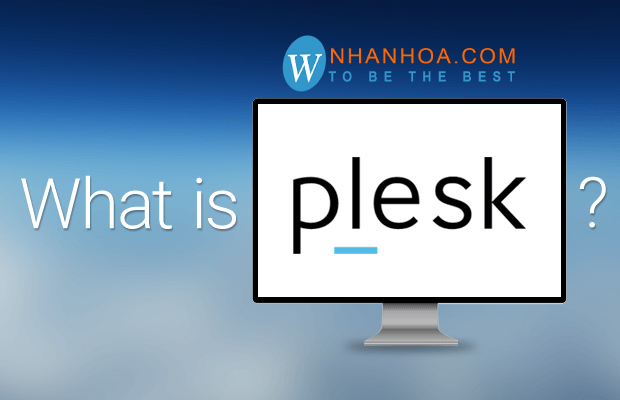
Đặc điểm nổi bật của một Plesk chính là cung cấp hệ thống website dự phòng với khả năng lưu trữ lớn. Đối với những trang web Builder thì mọi người hoàn toàn có thể dễ dàng truy cập được rất nhiều tính năng cùng một lúc trên hệ thống website.
Vậy nên, Plesk được đánh giá là một giải pháp hoàn hảo cho những ai đang muốn sử dụng hosting giá rẻ như các nhà cung cấp dịch vụ hosting, công ty thiết kế website, kỹ sư tin học, ... khá thích thú với Plesk. Hiện nay Plesk đang được rất nhiều công ty lớn cung cấp dịch vụ hosting đang sử dụng. Họ xem đây là một bản mẫu để có thể giúp việc sử dụng và phát triển tốt hơn trên các hệ điều hành.
Chính vì vậy, những kế hoạch dịch vụ độc đáo sẽ dễ dàng thực hiện. Điều này sẽ đáp ứng được những nhu cầu tối đa của khách hàng. Ngoài ra, bạn cũng có thể cung cấp đến với khách hàng nhiều công cụ xây dựng website, bên cạnh đó là một loạt ứng dụng, tên miền, chứng chỉ SSL, ….
>>> Xem thêm: Webmin là gì và Tầm quan trọng của Webmin?
Plesk có những phiên bản nào?
Hiện tại có hai phiên bản Plesk đang được sử dụng bao gồm: Plesk Onyx và Plesk Obsidian.
Plesk onyx là gì?
Plesk Onyx là một bảng điều khiển quản trị máy chủ web (web hosting control panel), giúp quản trị viên dễ dàng quản lý các dịch vụ lưu trữ web trên máy chủ như: website, email, cơ sở dữ liệu, FTP, SSL, bảo mật,... thông qua giao diện đồ họa trực quan thay vì phải thao tác dòng lệnh phức tạp.
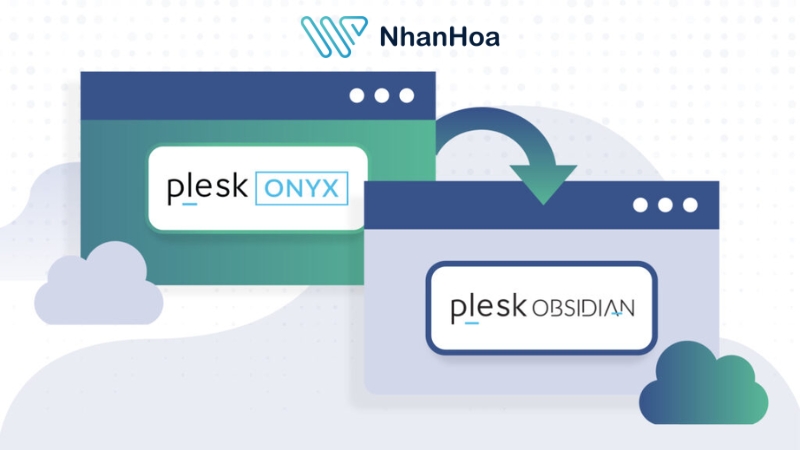
Plesk Obsidian là gì?
Plesk Obsidian là phiên bản mới nhất (ra mắt ngày 4/6/2019) của Plesk, một bảng điều khiển quản trị máy chủ hosting web trên Linux và Windows. Đây là bản nâng cấp toàn diện so với phiên bản trước (Onyx), nổi bật với mức bảo mật cao, hiệu suất tối ưu và giao diện thân thiện hơn.
Ưu và nhược điểm của Plesk là gì?
Tương tự như các phần mềm quản lý hosting khác, Plesk cũng có những ưu và nhược điểm nhất định. Cùng Nhân Hòa phân tích cụ thể ngay sau đây.
Ưu điểm của Plesk
Plesk được đánh giá là một trong những phần mềm quản lý hosting được nhiều người dùng nhất bởi giải pháp này sở hữu nhiều ưu điểm nổi bật như:
- Người dùng đánh giá đây là một trong những giải pháp giúp quản lý hosting hiệu quả khi được tích hợp cùng với phân hệ Bulling, giao diện Storefront SaaS hiện đại, thiết kế trang web thông minh.
- Có nhiều phần mềm hữu ích, ổn định và tin cậy: Vì Plesk được tích hợp thêm tính năng thiết kế website và nhiều ứng dụng khác như email, DNS, ...
- Dễ dàng sử dụng trên cả 2 hệ điều hành Window & Linux: Nhiều công ty lựa chọn để quản lý máy chủ vì plesk đa dạng trên cơ cấu hoạt động.
- Hệ thống bảo mật tốt: Plesk đảm bảo độ riêng tư cho dịch vụ mail nhờ giao thức SNI và hệ thống bảo mật tốt với Mod Security & Fail2ban và SSL.
- Tích hợp đầy đủ các tính năng quản lý tác vụ để vận hành website.
- Giao diện thân thiện, dễ sử dụng: Người dùng tự do quản lý website mà không phân biệt Admin, User hay Reseller.
- Dễ dàng thiết lập nhiều host với cấu hình đã được định sẵn.
- Có thể tạo nhiều tài khoản FTP và kết hợp với cấu trúc web linh hoạt
Xem thêm: Bảng giá mua bán web hosting SSD-Thuê Linux hosting giá rẻ tốt nhất
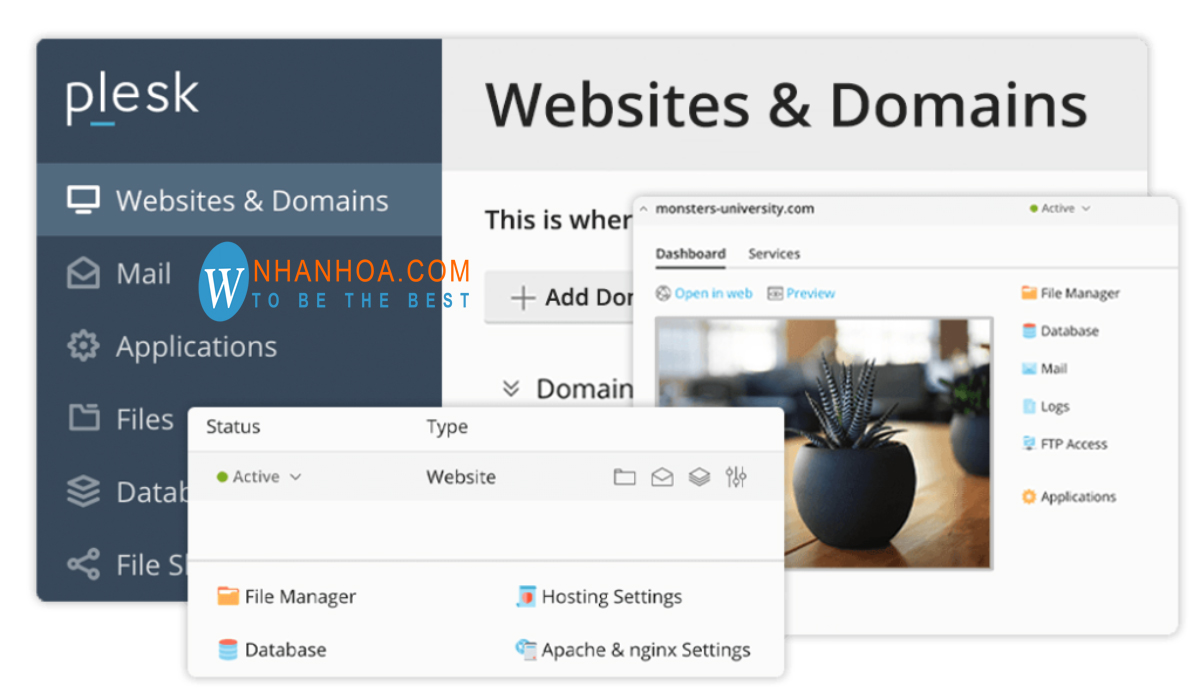
Nhược điểm của Plesk
Vậy nhược điểm của Plesk là gì? Dưới đây là một số hạn chế của phần mềm này mà bạn cần lưu ý khi sử dụng.
- Plesk từng gặp nhiều lỗ hổng bảo mật như XSS, CSRF, SQL Injection, DLL Hijacking…
- Quá trình backup/restore tiêu tốn nhiều dung lượng ổ đĩa, tệp lớn thường phải chuyển sang server phụ, khó kiểm soát .
- Nhiều lỗi và trạng thái “backup stuck” thường xảy ra, chẳng hạn bị lỗi khi restore hoặc tạo backup không đầy đủ.
- Người mới dùng có thể cảm thấy quá tải vì giao diện chứa nhiều tùy chọn nâng cao, không có trình hướng dẫn cài đặt script/apps chỉ bằng 1 cú click như cPanel.
- Các module và giao diện Plesk có thể tiêu hao CPU/RAM đáng kể; trải nghiệm chậm/trễ xảy ra trên VPS cấu hình thấp, đặc biệt sau các bản cập nhật tự động
Điểm khác biệt giữa Plesk Obsidian và Plesk Onyx
Plesk Obsidian không chỉ là phiên bản kế nhiệm của Plesk Onyx mà còn mang đến nhiều cải tiến đáng chú ý về bảo mật, hiệu suất, trải nghiệm và các công cụ bổ sung. Sự khác biệt giữa hai phiên bản này được thể hiện cụ thể trong bảng dưới đây.
| Tiêu chí | Plesk Onyx (2016) | Plesk Obsidian (2019) |
|---|---|---|
| Giao diện & UX | Cổ điển, ít tùy biến, giao diện truyền thống | Giao diện hiện đại, responsive, thanh tìm kiếm, drag‑and‑drop file manager. |
| Bảo mật | Công cụ cơ bản: SSL, tường lửa | Fail2Ban, ModSecurity, SSL It!, Advisor Security, SNI cho email |
| Hiệu suất & tối ưu | Ổn định, phù hợp SMB | Tăng 20%‑30% TTFB nhờ Performance Booster, PageSpeed, Docker/Git tối ưu hóa |
| Backup & Restore | Sao lưu đầy đủ, nhưng tốc độ chậm, tốn dung lượng | Backup nâng cao: nhanh, incremental, chiếm ít không gian hơn |
| Git / Docker | Hỗ trợ cơ bản Git & Docker | Tích hợp nâng cấp, giao diện đẹp hơn, Composer, Redis/Memcached, PHP 7.4–8.0 |
| Quản lý WordPress | WP Toolkit cơ bản | WP Toolkit với staging/cloning 1‑click, smart updates, restore point đầy đủ hơn |
| SEO Toolkit | Không có | Có tích hợp SEO Toolkit: Site Audit, Log Analyzer, Rank Tracker |
| Phân quyền & restricted mode | Đơn giản | Roles rõ ràng, Restricted Mode, di chuyển domain giữa subscriptions dễ dàng |
| Cập nhật & patch | Bản cập nhật theo đợt | Cập nhật liên tục (as‑a‑service) tiện quản lý |
Ai nên sử dụng phần mềm Plesk?

Sở hữu bộ tính năng đa nhiệm nên Plesk đáp ứng được nhiều dối tượng người dùng khác nhau. Các đối tượng mà Plesk hướng đến chính phải kể đến như:
- Nhà cung cấp dịch vụ hosting & reseller: Plesk giúp phân quyền giữa admin, reseller và khách hàng, dễ dàng quản lý gói dịch vụ, tên miền, tài nguyên và hóa đơn.
- Doanh nghiệp nhỏ và vừa (SME): Hỗ trợ cả Windows và Linux, giao diện trực quan và khả năng quản lý từ xa qua web/mobile giúp doanh nghiệp triển khai website và hệ thống mà không cần kỹ thuật chuyên sâu.
- Lập trình viên, DevOps và Web Agency: Tích hợp Docker, Git, Composer, Node.js… cùng WordPress Toolkit hỗ trợ staging, cloning, cập nhật thông minh.
- Quản trị viên hệ thống (SysAdmin): Cung cấp công cụ giám sát tài nguyên, sao lưu/khôi phục, sửa lỗi tự động và cảnh báo bảo mật, giúp việc vận hành server trở nên dễ dàng và tin cậy.
- Chuyên viên nội dung & SEO: SEO Toolkit tích hợp giúp kiểm tra thứ hạng, phân tích on-page và log truy cập.
- Người dùng cá nhân, freelancer: Giao diện thân thiện, cho phép cài đặt nhanh ứng dụng như WordPress, Joomla chỉ với vài cú click, phù hợp với người không chuyên.
Tính năng nổi bật của Plesk là gì?
Dưới đây là các tính năng nổi bật của Plesk giúp phần mềm này trở thành một trong những nền tảng quản trị hosting và máy chủ phổ biến nhất thế giới.
Giao diện điều hướng hai khung (Frames) rõ ràng
Khung bên trái (Left Frame):
Đây là bảng điều hướng chính, cung cấp các mục truy cập nhanh như:
- Websites & Domains: Quản lý tên miền, SSL, HTTPS, DNS.
- Mail: Thiết lập email, anti-spam, forward, filter.
- Applications: Cài đặt CMS, script, ứng dụng sẵn.
- Files & Databases: Truy cập tập tin, quản lý MySQL/PostgreSQL.
- Statistics: Theo dõi lưu lượng, tài nguyên.
- Users: Quản lý người dùng & vai trò.
- Tools & Settings: Cấu hình máy chủ, hệ thống, backup.
Khung bên phải (Right Frame)
Hiển thị chi tiết nội dung khi chọn mục bên trái, bao gồm những thông tin và tính năng như:
- Thông tin hệ thống (Hostname, IP, OS, CPU, RAM, Average Load).
- Quản lý tài khoản & tên miền (Resellers, Clients, Domains, Accounts).
- Server backend (Mail, DNS, Database, Backup/Restore).
- Applications & Services (website/tools, domain registry).
- Interface (thay logo, ngôn ngữ, tuỳ chỉnh giao diện).
- Logs & Statistics: Log hệ thống, thống kê truy cập, tài nguyên.
- Security: SSL, kiểm tra session, quyền truy cập.
- Support: Thông tin license, cập nhật, trợ giúp.

Quản lý hiệu quả qua giao diện thống nhất
Mọi chức năng từ website, mail đến cơ sở dữ liệu và backup đều truy cập tại một nơi duy nhất, giúp tiết kiệm thời gian và giảm rối.
Hỗ trợ cài đặt tức thì các CMS phổ biến (WordPress, Joomla…) chỉ với một cú click từ khung Applications. Cho phép thêm các nút liên kết riêng (ví dụ: Helpdesk, dashboard) ngay trong Plesk, tùy chỉnh vị trí (trên trang chính, mục Website/Domain, v.v.) giúp tăng hiệu quả và thương hiệu hóa interface .
Tùy chỉnh giao diện và thương hiệu riêng
Người dùng (Admin, Reseller, Client) có thể tùy chỉnh theme, logo, language, ẩn 1 số tool, bật restricted mode. Chọn chế độ giao diện “Service Provider” hoặc “Power User”, bật/tắt multi-session, cấu hình skin riêng theo nhu cầu.
>>> Xem thêm: Vesta Host là gì? Tính năng và cách cài đặt VestaCP
Hướng dẫn sử dụng Plesk đơn giản cho người mới
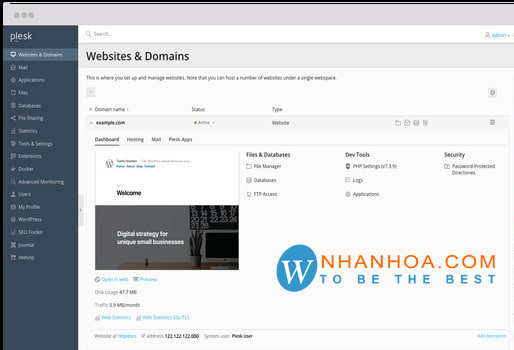
Đăng nhập Control Panel của Plesk
Bạn thực hiện đăng nhập vào Plesk, sẽ cần có địa chỉ mail của bạn để họ gửi xác thực về nên nếu chưa có tài khoản thì hãy đăng kí đúng mail bạn đang dùng.
Thay đổi thông tin đăng nhập
Bạn chọn mục Account / My Profile -> cập nhật lại password đăng nhập mới vào Plesk. Rất nhanh chóng và vô cùng đơn giản phải ko nào
Quản lý tập tin / thư mục trên Plesk
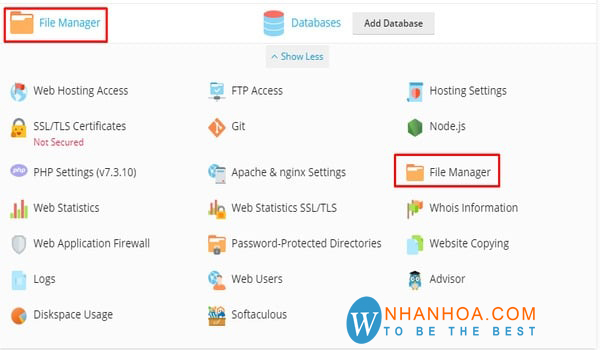
+ Upload dữ liệu: chọn thư mục gốc (httpdocs) -> Upload -> chọn file -> upload
+ Thêm, xóa, sửa và di chuyển tập tin hay thư mục
Thêm thư mục hoặc tập tin: chọn Create Directory hoặc Create File.
Xóa thư mục hoặc tập tin: chọn file -> thư mục muốn xóa -> Remove.
Di chuyển tập tin hoặc thư mục chọn: chọn thư mục/ tập tin cần di chuyển -> move -> chọn tiếp thư mục cần chuyển đến.
Cuối cùng chọn những quyền muốn cấp mục Allow, rồi nhấn Apply là hoàn tất.
Cách tạo database trên Plesk Panel
Quay lại giao diện Home và click chọn “Database” -> điền thông tin trong bảng -> ok để tạo
Thêm Addon domain, Domain Alias, Sudomain
Thêm Sudomain: chọn Websites & Domains/Add a Subdomain và điền tên sudomain, đường dẫn để upload dữ liệu.
Thêm Domain Alias: chọn Websites & Domains/Add a Domain Alias và điền tên miền cùng hoạt động trên host, rồi nhấn OK.
Xem thêm: Nên mua hosting ở đâu tốt nhất?
Hướng dẫn Backup Website
Chọn Websites & Domains / Backup Manager / Backup. Lúc này một bảng hiện ra, bạn bỏ chọn “Mail configuration and content”. Còn mục Type, bạn tích chọn Full để back up. Sau đó download và xóa dữ liệu trên server để tránh bị đầy.
Tạo user kết nối FTP
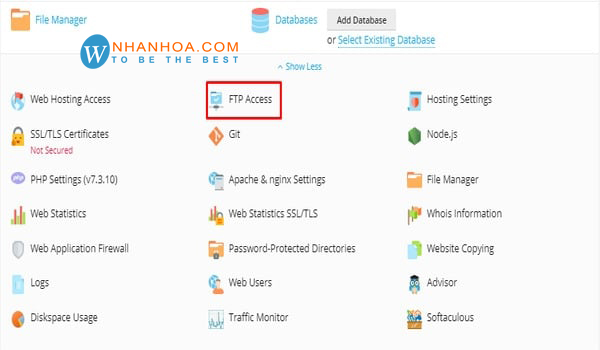
Quay lại home panel và chọn FTP Access -> chọn “Add an FTP Account” -> điền thông tin -> ok để kích hoạt.
Nhân Hòa nhà phân phối Plesk tốt nhất tại Việt Nam
Bạn đang tìm kiếm phần mềm quản trị Hosting chất lượng cho doanh nghiệp. Nhân hòa – nhà cung cấp uy tín và phân phối phần mềm Plesk sẽ là lựa chọn thích hợp cho bạn.

Nhân Hòa cung cấp phần mềm Plesk với thiết kế thân thiện, dễ sử dụng, cho phép bạn quản lý đa tác vụ. Bạn có thể xây dựng Website, quản lý khách hàng, theo dõi, cập nhật hiệu suất hoạt động máy chủ, …
Công cụ Plesk do Nhân Hòa cho phép cập nhập, cài đặt, quản trị các nội dung trong Website WordPress như công cụ mở rộng, giao diện. Chúng tôi cũng đảm bảo tính ổn định, cập nhật bảo mật thường xuyên để phần mềm hoạt động trơn tru nhất. Ngoài ra, nó cung cấp thêm các tính năng về bảo mật, đồng bộ hóa, sao lưu và phục hồi.
Xem thêm: Hosting Wordpress là gì?Mua hosting SSD WP giá rẻ tốt nhất Việt Nam
Lời kết
Chúng ta đã cùng nhau tìm hiểu về Plesk là gì thông qua bài viết trên. Mong rằng, những kiến thức bổ ích này sẽ giúp bạn đọc nhanh chóng làm quen với phần mềm Plesk.
Nếu bạn có thắc mắc gì về phần mềm Plesk thì có thể liên hệ với chúng tôi, Nhân Hòa tự tin là thương hiệu uy tín hàng đầu Việt Nam trong việc cung cấp các ứng dụng quản lý cũng như lưu trữ dữ liệu. Đội ngũ kỹ thuật trữ 24/24 sẽ nhanh chóng xử lý kịp thời hay giải đáp tất cả các thắc mắc của quá khách.
+ Tổng đài: 1900 6680
+ Website: https://nhanhoa.com/
+ Fanpage: https://www.facebook.com/nhanhoacom

















 Phản ánh chất lượng dịch vụ:
Phản ánh chất lượng dịch vụ: 
